Ušetrite až 98% času! Importujte výpisy
do vášho účtovného programu!
Podporované: PayPal, Česká sporiteľňa, Raiffeisenbank, GoPay, ComGate, Adyen, Amazon, Bluesnap, Revolut, AirBank, Fakturoid, Fofr, Uloženka, TrustPay, Braintree, Stripe, Zásielkovňa, GLS.
Potrebujete ďalšie? Napíšte nám!
Prečo uprednostniť automatizovaný import výpisov pred ručným zadávaním do účtovného programu?
Všetko zvládnete v troch jednoduchých krokoch. Do 2 minút môžete importovať výpisy do vášho účtovného programu. Ušetrite 98% času, ktorý ste potrebovali na ručné zaúčtovanie transakcií.
Automatizované spracovanie chráni účtovníctvo pred chybami spôsobenými pri ručnom zadávaní. Navyše podporujeme párovanie platieb, ktoré bolo doteraz zdĺhavé. Vrátane eBay!
Vytvárame výpisy vo formáte CSV, ABO / GPC podporovaných účtovnými programami napr.: Money S3, Pohoda a v medzinárodnom formáte SEPA XML, ktorý je budúcim štandardom v EÚ.
Žiadne mesačné poplatky. Žiadne záväzky. Platíte len za transakcie vo výpise. Cena za transakciu od 0,00585 €. Vďaka bonusom môžete ušetriť ďalších 50%. Čas bude odteraz na vašej strane.
Na 100 prijatých platieb môžete ušetriť až 22,36 €!
Každá platba, prijatá prostredníctvom väčšiny platobných brán (napr. PayPal), vyžaduje zaúčtovanie jedného príjmu a jedného výdaja (poplatok). U 100 prijatých platieb v našom príklade sa teda jedná o 200 účtovných transakcií.
Rozdiel v zaúčtovaní 200 transakcií ručne a automatizovane môže predstavovať aj viac ako 3 hodiny. Pri hodinovej odmene 8 € pre účtovníčku to představuje úsporu 23,6 € na 100 prijatých platieb (vystavených faktúr).
Porovnajte: náklady na transformáciu + import výpisu: 1,11-1,45 EUR (alebo vďaka zľavám až o 50% menej).
Napísali o nás Začať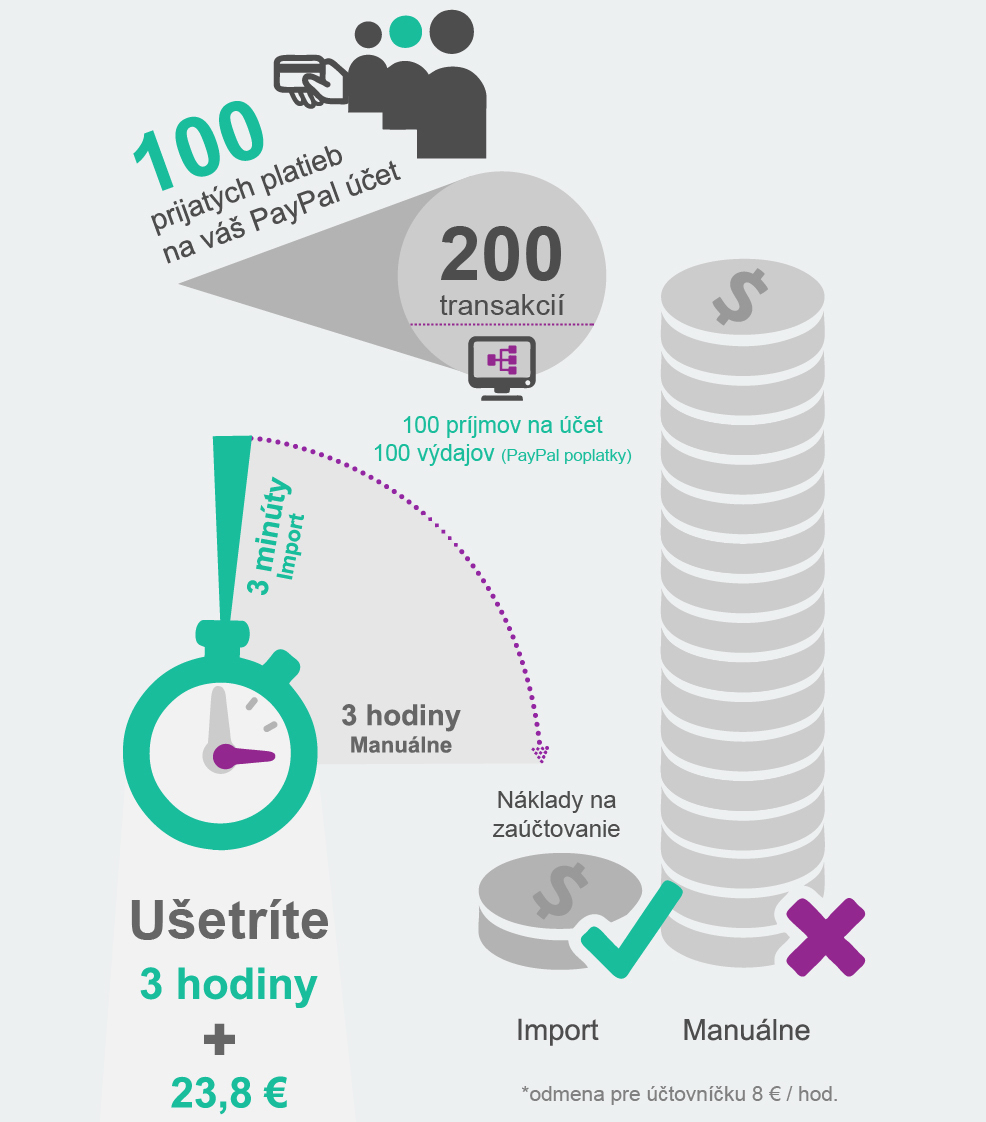
Pozrite krátke video a ihneď môžete začať.
V nasledujúcom videu uvidíte, ako z originálneho výpisu PayPal vytvoriť transformovaný výpis a importovať ho do účtovného software.
Hovoria o nás Začať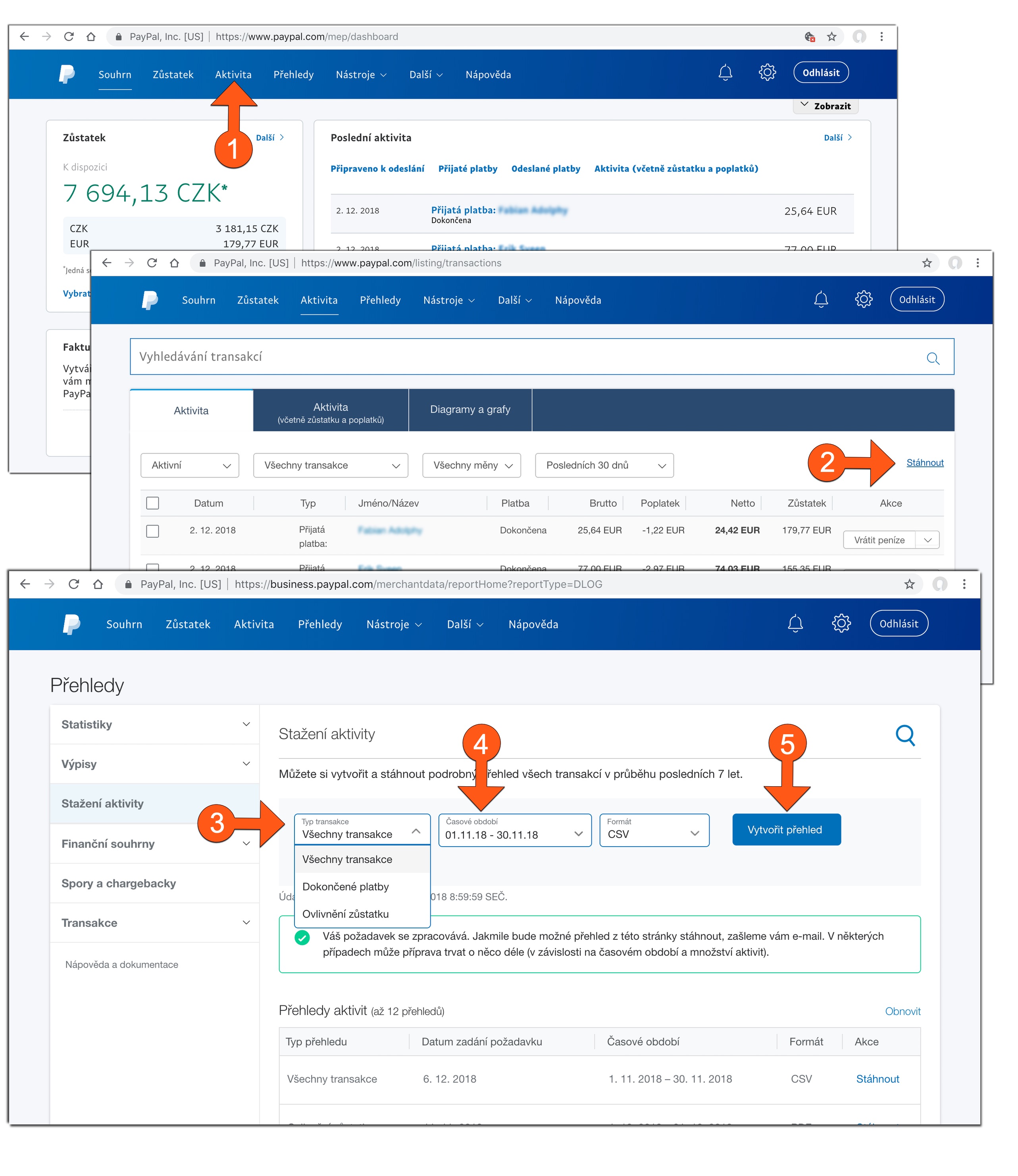
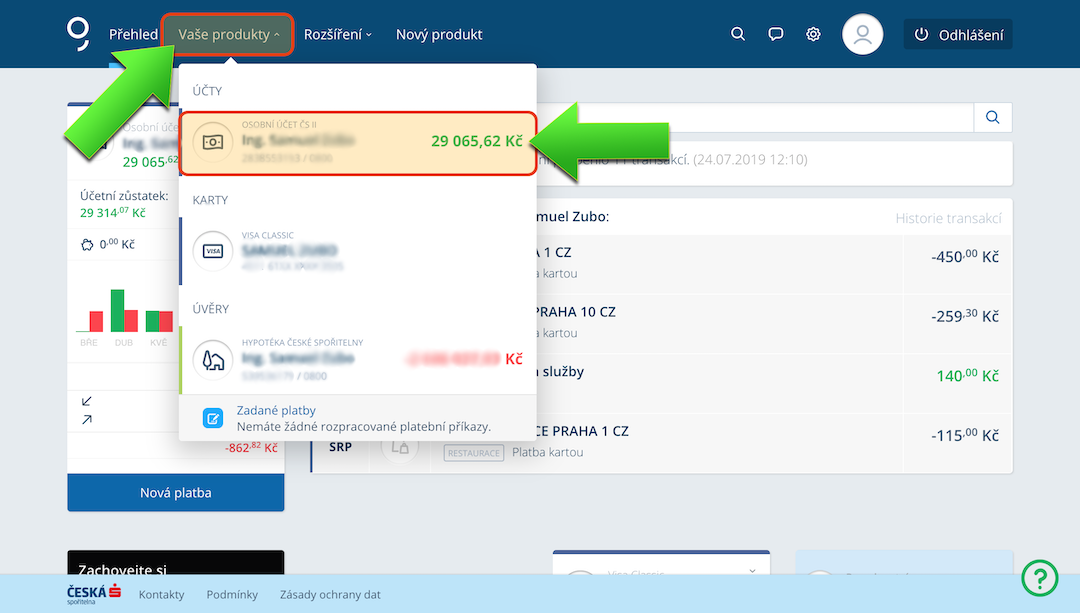 Obr.1
Obr.1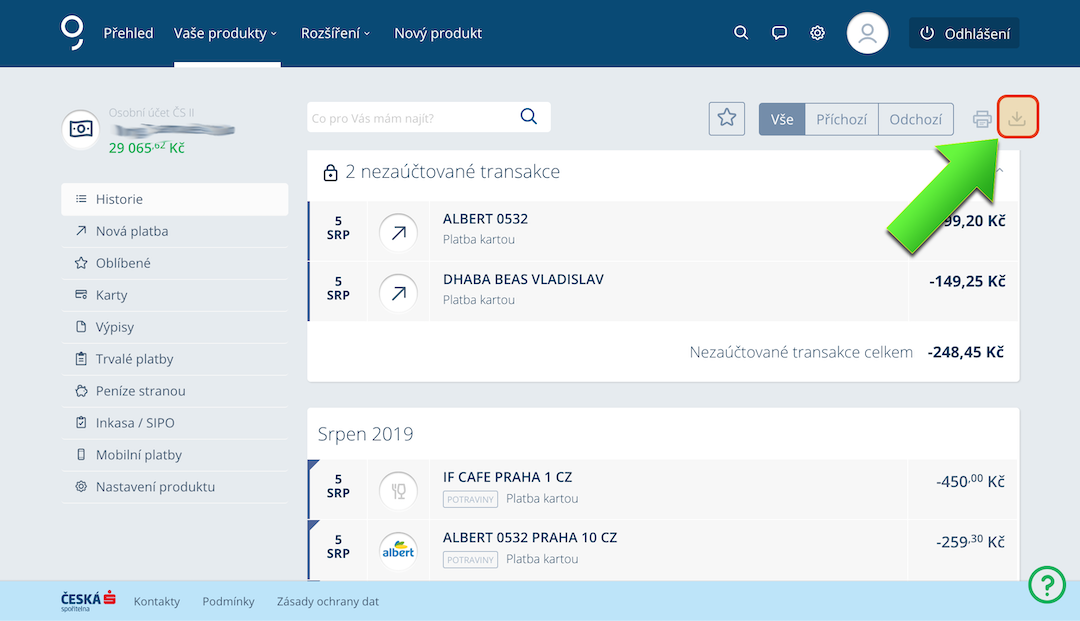 Obr.2
Obr.2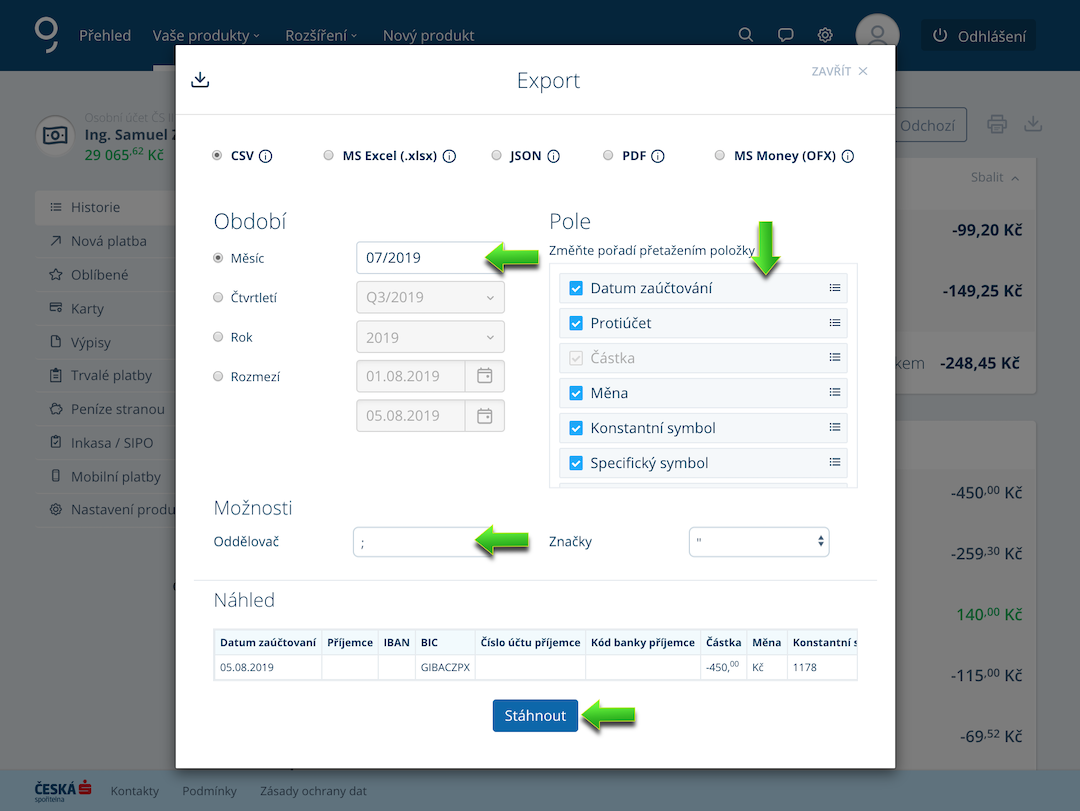 Obr.3
Obr.3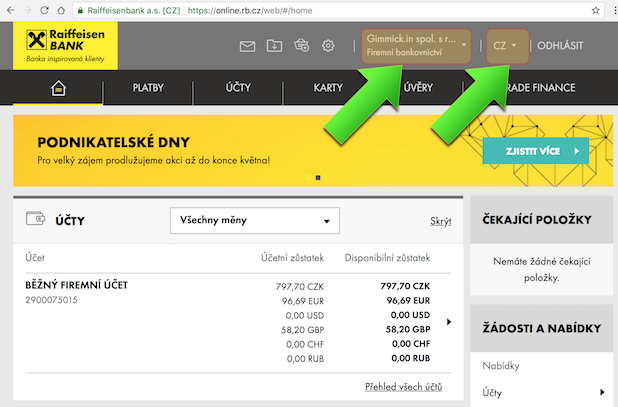 Obr.1
Obr.1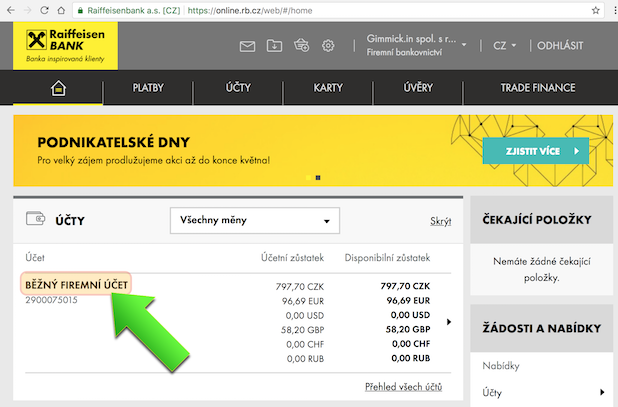 Obr.2
Obr.2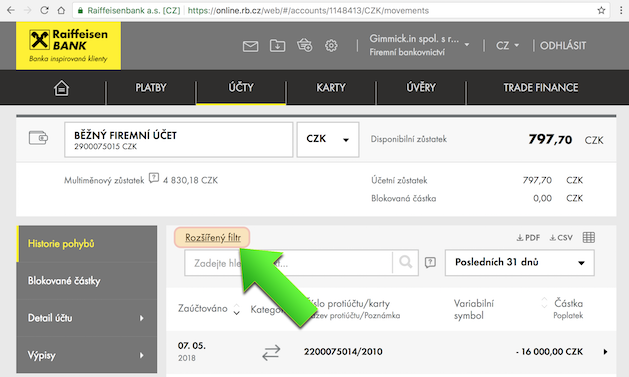 Obr.3
Obr.3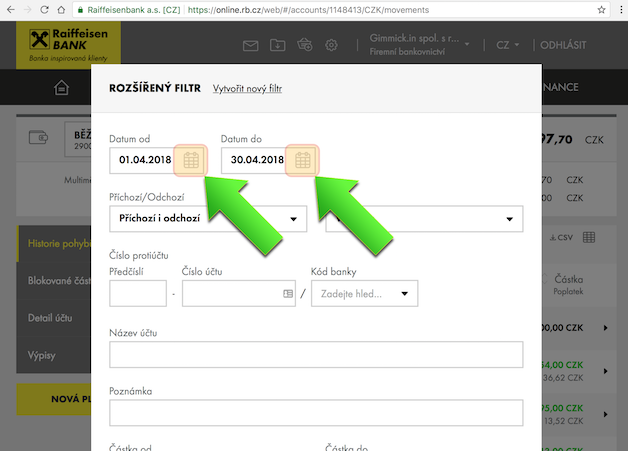 Obr.4
Obr.4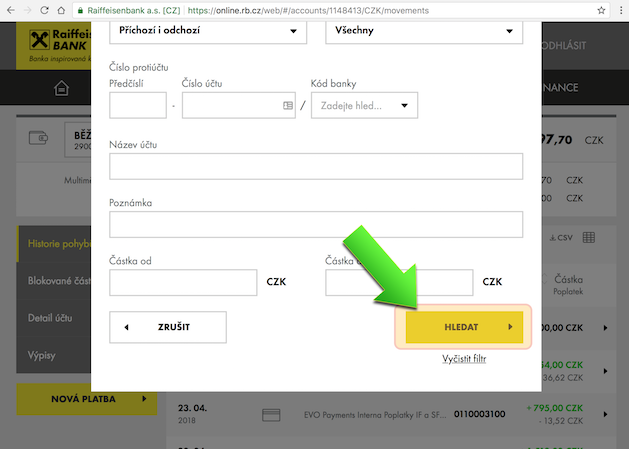 Obr.5
Obr.5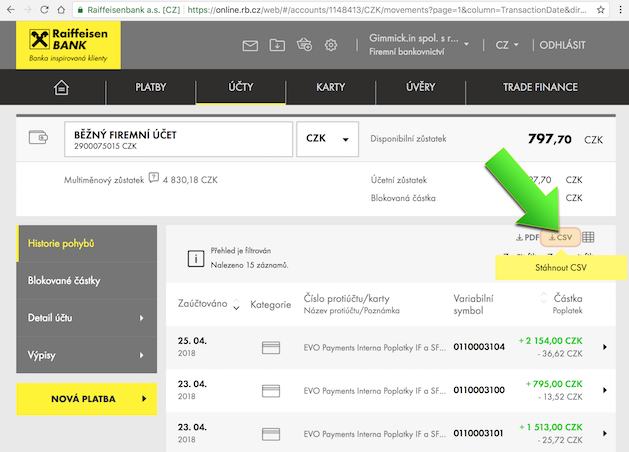 Obr.6
Obr.6Vyberte si z našich výhodných balíčkov so zľavou.
Základný balíček vhodný najmä pre otestovanie služby, ak preferujete minimálnu platbu.
* s príplatkom 5%
Balíček je určený pre subjekty s menším počtom pohybov.
* s príplatkom 5%
Balíček určený najmä pre eshopy s väčším objemom transakcií.
* s príplatkom 5%
Balíček určený pre tých, ktorí radi využívajú maximálne zľavy a pre zabehnuté eshopy.
* s príplatkom 5%
Túto službu prevádzkuje spoločnosť Ing. Samuel Zubo, IČ: 75396602, so sídlom: Praha 10, Hostivař, Budapešťská 1492/1, PSČ 102 00.
info (zavináč) biatec.cz
Riešime, čo Vám vadí, radi. :)
Obchodné podmienky: CS_IPPL_obchodni_podminky_2023-01-11.pdf.